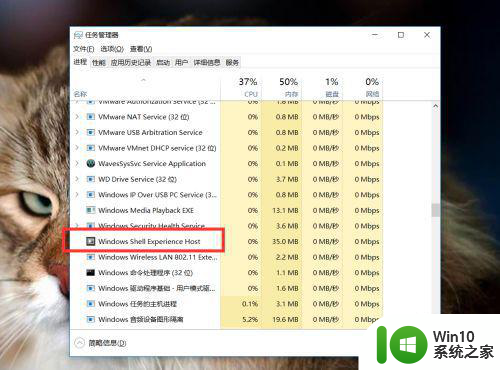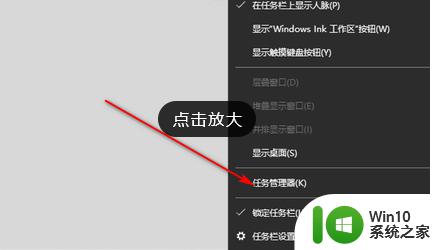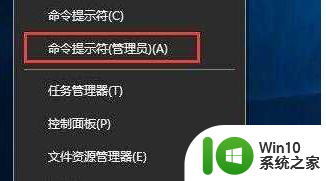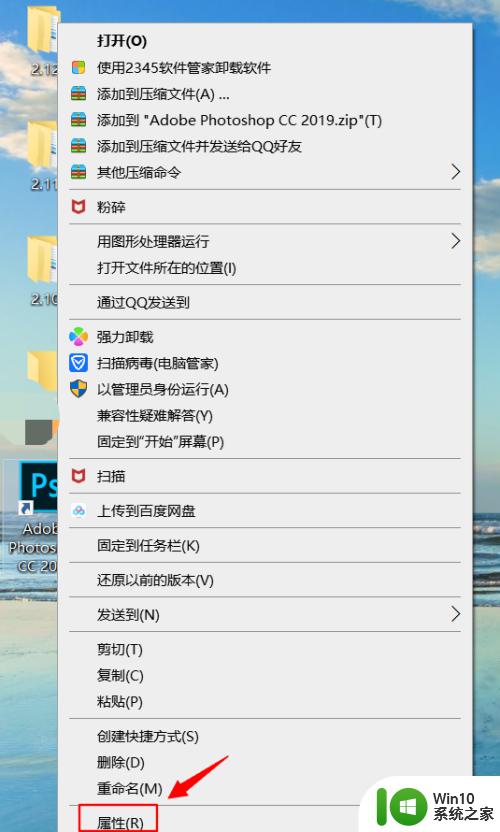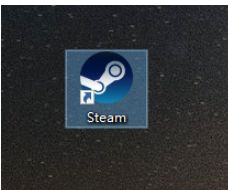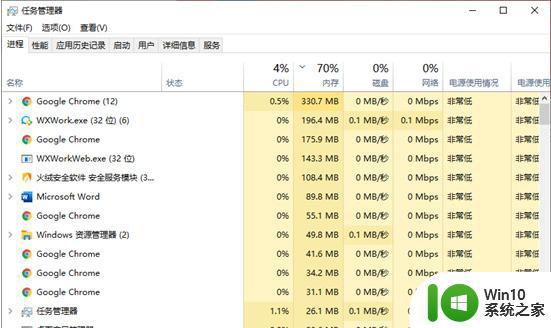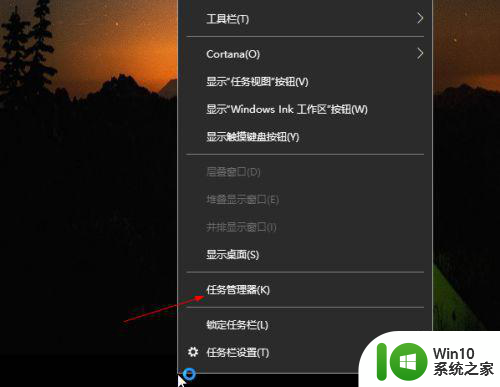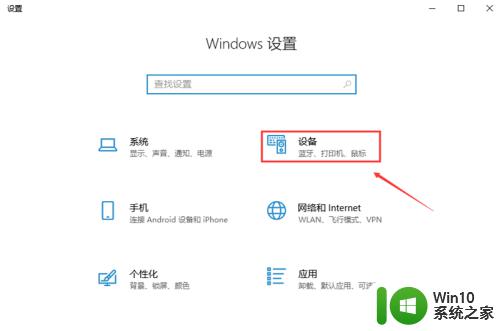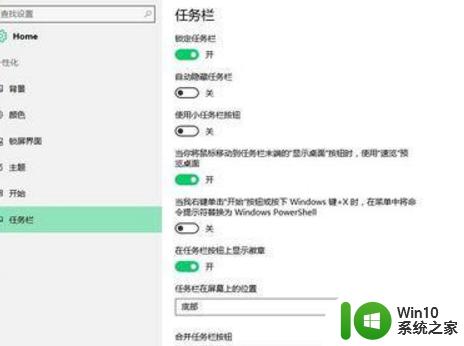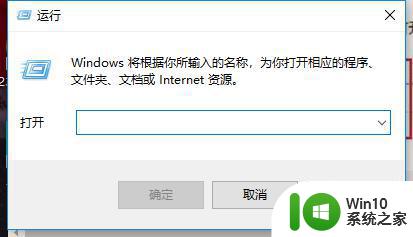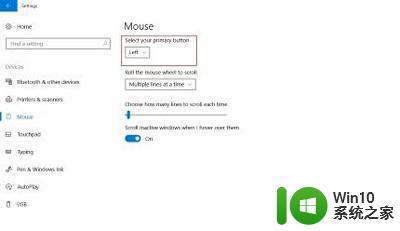win10双击游戏无反应怎么解决 win10打不开游戏怎么办
更新时间:2023-08-02 08:39:41作者:xiaoliu
win10双击游戏无反应怎么解决,在使用Windows 10系统时,有时我们可能会遇到双击游戏无反应或无法打开游戏的问题,这种情况可能会让我们感到困扰和苦恼。幸运的是我们不必过于担心,因为这些问题通常有解决方法。本文将介绍一些解决win10双击游戏无反应和win10打不开游戏的方法,帮助您顺利畅玩游戏。无论是检查硬件设备、更新驱动程序还是重新安装游戏,我们都将提供一些简单实用的技巧,以解决这些常见问题。让我们一起来探索吧!
具体方法如下:
1、打开浏览器,百度搜索“驱动精灵”在官网下载安装好。

2、双击打开。

3、点击“百宝箱”。
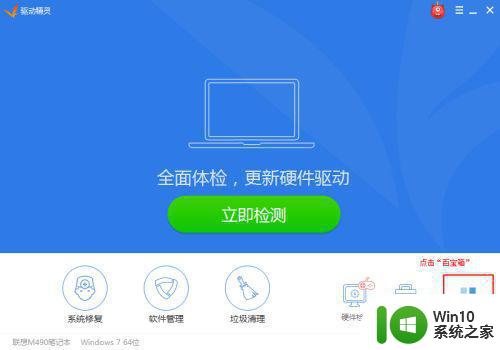
4、点击“系统助手”。
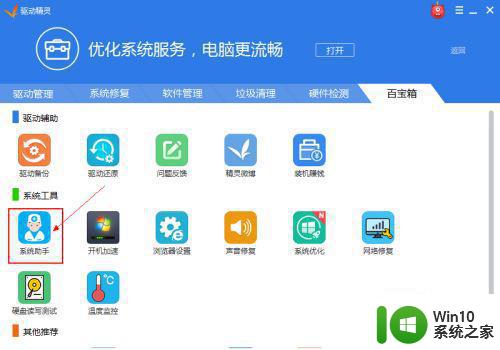
5、找到“游戏异常”点击“游戏不能运行”。
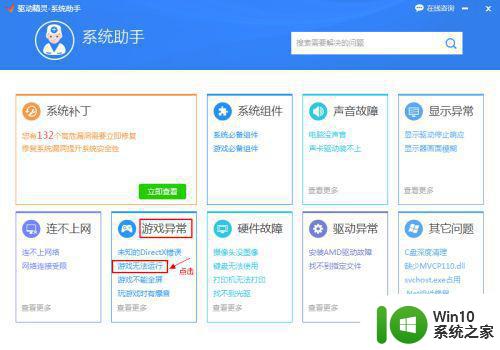
6、点击“立即修复”。
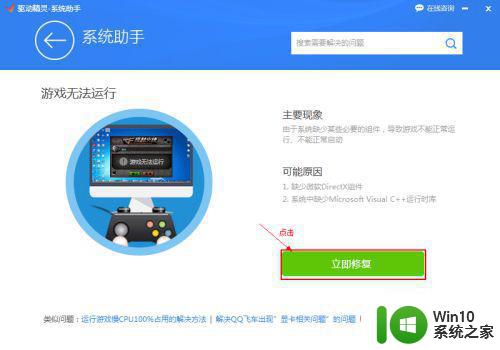
7、等待修复完成后双击游戏图标就可以打开了。
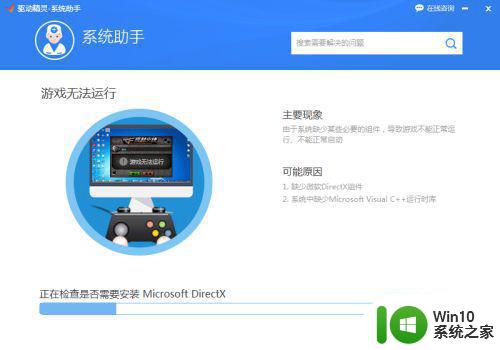
这就是解决win10双击游戏无反应问题的全部步骤,如果您还有不清楚的地方,可以参考小编的步骤进行操作,希望对大家有所帮助。